Cách kết nối laptop với Sony Smart TV không cần dây cắm
 Mẹo vặt Gia đình
Mẹo vặt Gia đình  4 năm trước
4 năm trước 
Hiện tại mình mới chỉ thử nghiệm tính năng này trên Smart TV của Sony mà thôi. Các Smart TV của hãng khác mình chưa thử nghiệm nhưng chúng ta cũng có thể suy đoán các bước thực hiện cũng gần giống như với Sony Smart TV.
Bước 1:
Bạn cầm điều khiển TV và chọn ngõ vào, sau đó trên TV chọn Phản chiếu hình ảnh.

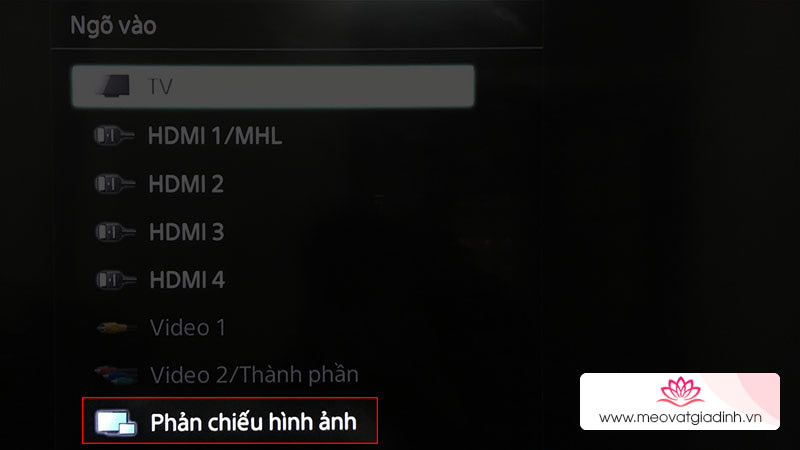
Giao diện TV sẽ hiện ra như thế này.

Bước 2:
Bạn tiếp tục nhấn nút Options trên điều khiển rồi chọn Thông báo đăng ký > Bật.


Bước 3:
Trên laptop, bạn hãy nhấn tổ hợp phím Windows + P, sau đó bạn chọn Connect to a wireless display. Kế tiếp, bạn hãy chọn đúng tên Smart TV của mình để kết nối nhé.


Bước 4:
Trên màn hình TV, bạn hãy nhấn Chấp nhận và chờ tron giây lát để TV nhận được kết nối.


Đây là kết quả sau khi kết nối thành công.

Lúc này chiếc màn hình TV sẽ đóng vai trò là màn hình mở rộng cho laptop của bạn và đồng thời là nguồn phát nhạc luôn.
Có rất nhiều điểm lợi ích mà mình nhận ra sau khi làm việc này.
- Không cần phải cắm dây, gây vướng víu, mất thẩm mĩ.
- Có thể hát karaoke và chọn bài rất nhanh, nhanh hơn khi chọn bằng điều khiển của TV rất nhiều.
- Xem phim, chơi game được nhìn lên màn hình lớn cho trải nghiệm đã hơn rất nhiều.
Còn các bạn đã thử với Smart TV của nhà mình chưa? Hãy ghi lại cảm nhận của bạn dưới đây nhé.
Xem thêm:











